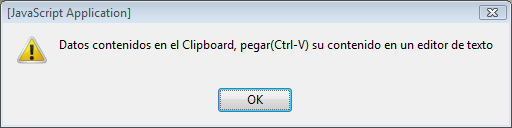Importación de Topografía desde Google Earth
Con el propósito de
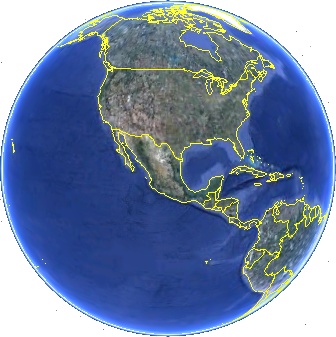 explotar los recursos de geografía y mapas que actualmente se ofrecen en
línea mediante Internet como son los proveídos por Google Earth, entre los cuales está la superficie
terrestre con elevaciones, lanzamos, para uso con geoSection, la capacidad de extraer mapas de
puntos de polígonos cualquiera dibujados sobre el globo de Google Earth y con ello construir la
topografía correspondiente. Dicha topografía puede tener diversos usos, como es la elaboración de
anteproyectos, análisis hidrológicos, etc. Por lo que es el usuario final el decide el nivel de uso
que puede darle a dicha topografía y que al final sus calidad depende en mucho de la calidad que
tenga las imágenes en la zona de interés.
explotar los recursos de geografía y mapas que actualmente se ofrecen en
línea mediante Internet como son los proveídos por Google Earth, entre los cuales está la superficie
terrestre con elevaciones, lanzamos, para uso con geoSection, la capacidad de extraer mapas de
puntos de polígonos cualquiera dibujados sobre el globo de Google Earth y con ello construir la
topografía correspondiente. Dicha topografía puede tener diversos usos, como es la elaboración de
anteproyectos, análisis hidrológicos, etc. Por lo que es el usuario final el decide el nivel de uso
que puede darle a dicha topografía y que al final sus calidad depende en mucho de la calidad que
tenga las imágenes en la zona de interés.
La extracción de la nube de puntos en 3D se hace de manera rápida y un tanto intuitiva desde nuestro
sitio Web bajo la dirección http://geosection.com/googleearth.html.
El manejo del globo se de de la
misma manera que lo hace el mismo sistema Google Earth© a excepción de lo relativo a la formación del
polígono del cual se desea extraer la nube de puntos que definen su topografía y su sucesivo manejo
hasta hacerlo disponible para GeoSection.
Los medios proveídos para la manipulación del polígono y manejo de los puntos es una barra de botones
y datos básicos similar a:

Los pasos a seguir son:
-
Hacer el acercamiento máximo posible de la zona de interés. Recordar que a mayor acercamiento mayor
precisión pues Google Earth maneja diferentes capas con sus respectivas precisiones, siendo las de
mayor precisión y calidad las de mayor acercamiento.
-
Dar clic al botón {Iniciar Polígono] para definir los vértices que conforman el polígono.
-
Dar clic sobre cada posición que definirán los vértices del polígono. Después del segundo vértice se
dibujaran las aristas de cada lado del polígono conforme se van estableciendo.
-
Dar clic al botón [Cerrar Polígono] para dar por terminada la definición del polígono.
-
Definir la abertura de la malla en la caja de edición Puntos @, que define la distancia aproximada en
metros entre punto y punto en ambos sentidos.
-
Dar clic al botón [Exportar Puntos] para hacer que la nube de puntos colectados sean copiados al
Clipboard del sistema operativo para lo cual el sistema, después del tiempo usado para el proceso,
desplegara un mensaje similar a este:
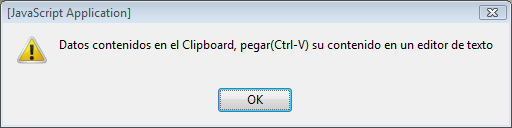
Algunos navegadores, como Mozilla Firefox generan algunos mensajes previos de advertencia al hecho de
escribir al Clipboard. Permitir su escritura. Por cuestiones de seguridad, algunos navegadores en su instalación
original pudieran no permitir la escritura en el “porta papeles”, por lo que es necesario alguna configuración
extra para hacer posible dicha escritura. Como hacerlo para Firefox, Chrome y Explorer.
-
Abrir el editor e texto preferido, como puede ser Notepad© y copiar el contenido del clipboard mediante Ctrl-V.
-
Salvar el contenido copiado a un archivo de texto ASCII.
-
Ya en geoSection importar el archivo de puntos, comando PUNTOS, asegurando que la
Fuente de datos y formato general
se establece a Archivo: Definición abierta
y en la pestaña Formato de Archivo
asegurar el siguiente orden de campos
- Campo 1 -> ptId
- Campo 2 -> Latitud
- Campo 3 -> Longitud
- Campo 4 -> Elevación
- Campo 5 -> NO USADO
- Ajustar el resto de opciones de acuerdo a sus preferencias y definiciones diversas y proceder con el dibujo de puntos.
Los navegadores Web recomendados para su manipulación son: Mozilla Firefox 3.5 en adelante, Internet Explorer 7 en adelante.
Habilitar la escritura en el Clipboard desde Firefox
- Escribir y ejecutar en la barra de direcciones “about:config”.
- Permitir el acceso al sistema de configuración ante la posible ventana de advertencia, haciendo click en el boton “I'll be carefull, I promise!”.
- En la caja de edicion titulada “Filter:” mostrada en la parte superior, escribir “signed”, lo que hará desplegar seguramente solo un atributo con dicho componente, titulado algo así como “signed.applets.codebase_principal_support”.
- Hacer doble clic sobre dicho atributo haciendo que pase de un “Status” de “default” a “user set”.
- Cerrar la ventana y seguro ahora Firefox permitirá escribir sobre el Clipboard.
Ver también:
El presente documento es parte de la documentación de GeoSection,
©2005-2016 Copyrighted por topourba.com
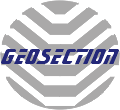
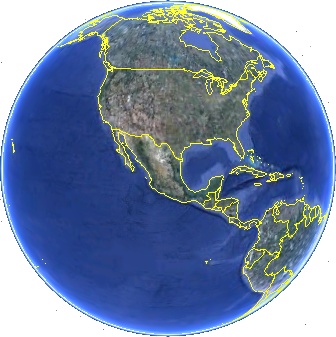 explotar los recursos de geografía y mapas que actualmente se ofrecen en
línea mediante Internet como son los proveídos por Google Earth, entre los cuales está la superficie
terrestre con elevaciones, lanzamos, para uso con geoSection, la capacidad de extraer mapas de
puntos de polígonos cualquiera dibujados sobre el globo de Google Earth y con ello construir la
topografía correspondiente. Dicha topografía puede tener diversos usos, como es la elaboración de
anteproyectos, análisis hidrológicos, etc. Por lo que es el usuario final el decide el nivel de uso
que puede darle a dicha topografía y que al final sus calidad depende en mucho de la calidad que
tenga las imágenes en la zona de interés.
explotar los recursos de geografía y mapas que actualmente se ofrecen en
línea mediante Internet como son los proveídos por Google Earth, entre los cuales está la superficie
terrestre con elevaciones, lanzamos, para uso con geoSection, la capacidad de extraer mapas de
puntos de polígonos cualquiera dibujados sobre el globo de Google Earth y con ello construir la
topografía correspondiente. Dicha topografía puede tener diversos usos, como es la elaboración de
anteproyectos, análisis hidrológicos, etc. Por lo que es el usuario final el decide el nivel de uso
que puede darle a dicha topografía y que al final sus calidad depende en mucho de la calidad que
tenga las imágenes en la zona de interés.